Top 10 Windows Vista Tips en trucs om uw spelprestaties te verbeteren
Hoewel Windows Vista een geweldig besturingssysteem is met vele geweldige functies en toepassingen, loopt het nog steeds achter op Windows XP als het gaat om gaming. Een van de redenen is dat de meeste van de huidige spellen niet zijn ontworpen voor Windows Vista, die de nieuwe DirectX 10-technologie gebruikt. Een andere reden is dat Windows Vista veel activiteiten op de achtergrond heeft die de spelresources verstoren.
Hieronder heb ik 10 nuttige Windows Vista-tips en -trucs verzameld om je spelprestaties te verbeteren.
1) Upgrade uw hardware
Dit omvat de RAM, CPU en grafische kaart. Zorg er bij gaming in Vista voor dat je een dual-core CPU, 2 GB RAM en een grafische kaart die compatibel is met DirectX 10 bezit.
2) Systeemherstel uitschakelen
Met Systeemherstel van Vista kunt u een back-up van uw bestanden maken en een herstelbewerking uitvoeren in het geval het besturingssysteem vastloopt. Hoewel het een handige functie is, kan het uw systeem in grote mate vertragen. Om het uit te schakelen, klikt u op Start -> Configuratiescherm -> Systeem en onderhoud -> Systeem en verwijdert u het vinkje naast alle stations die u hebt beveiligd.
3) Schakel de hibernationstand uit
Als u de slaapstand niet gebruikt, kunt u deze uitschakelen en ongeveer een gigabyte ruimte op de harde schijf herstellen. Open hiervoor "Uitvoeren" en typ "powercfg - H uit"
4) Schakel de zijbalk uit
Hoewel dit een goede blik is, kost het veel middelen. Als u de zijbalk wilt uitschakelen, opent u Configuratiescherm -> Eigenschappen voor Windows Sidebar . Haal het vinkje weg bij "Start zijbalk bij Windows Start" .
5) Verplaats het wisselbestand naar een ander station / partitie
Swap-bestand is een tijdelijk bestand dat wordt gebruikt om gegevens voor toekomstig gebruik op te slaan. Als je een andere schijf hebt, kun je Vista een beetje versnellen door het wisselbestand naar die schijf te verplaatsen. Of als u slechts één schijf gebruikt, kunt u een partitie instellen om uw wisselbestand op te slaan.
- Klik op Start -> Configuratiescherm -> Systeem en onderhoud -> Systeem
- Kies Een geavanceerd systeeminstellingen linksboven
- Zorg ervoor dat het tabblad Geavanceerd is geselecteerd
- Klik in het gedeelte Prestaties op Instellingen
- Klik op het tabblad Geavanceerd
- Klik in het gedeelte Virtueel geheugen op Wijzigen
- Verwijder het vinkje bij 'Paging-bestandsgrootten automatisch beheren voor alle stations'
- Klik op de partitie die u wilt gebruiken als een swappartitie, selecteer Aangepast formaat en stel de nieuwe grootte van uw wisselbestand in. De aanbevolen grootte is 2, 5 keer uw RAM-grootte en mijn keuze is om de begin- en maximumafmetingen gelijk te stellen om een wisselbestand met vaste grootte te krijgen.
- Klik op de primaire partitie, vink "Geen wisselbestand" aan en klik op Instellen. Dit is om te voorkomen dat Vista een wisselbestand op uw primaire partitie plaatst.
- Herstart de computer
6) Voeg 3D-geluid toe
De DirectX 10-architectuur heeft de manier veranderd waarop geluid wordt verwerkt in gaming. Als u Windows XP-spellen speelt die 3D-geluidseffecten van hardware gebruiken, zult u hoogstwaarschijnlijk helemaal geen geluid horen. Om dit te verhelpen, kunt u de ALchemy-tool van Creative gebruiken. Download en installeer de ALchemy-tool van de Creative-website. Deze tool pijpt alle DirectSound-oproepen in Windows XP-games naar OpenAL voor een volledige ondersteuning voor 3D-audiohardware.
7) Schakel de Indexing Engine van Vista uit
De Vista-indexeermachine is een handige tool waarmee je gemakkelijk naar bestanden kunt zoeken. Tijdens het gamen draait het echter op de achtergrond en gebruikt het bronnen die de spelprestaties beïnvloeden. Om het uit te schakelen, ga naar Configuratiescherm -> Optie indexeren . Klik op Modify -> Show All Locations om alle stations of mappen te verwijderen die u niet wilt laten indexeren.
8) Wijzig uw opstartprogramma
Om te voorkomen dat ongebruikte programma's tijdens het opstarten worden geladen en uw systeembronnen gebruiken, kunt u uw opstartprogramma wijzigen door "msconfig" in het vak Uitvoeren te typen. Klik op het opstarttabblad en verwijder het vinkje uit het selectievakje naast software die u niet wilt uitvoeren tijdens het opstarten.
9) Gebruik Ready Boost
Dit is een nieuwe functie in Vista die een externe USB-flashdrive gebruikt als cache om vaak toegangsgegevens op te slaan. Er wordt gezegd dat het de prestaties tot 10 keer kan verhogen. Plaats een USB 2.0-flashstation in uw USB-poort. Klik in het venster dat verschijnt op het tabblad ReadyBoost. Selecteer "gebruik dit apparaat" .
10) Schakel SuperFetch uit
Nog een nieuwe functie van Vista die al uw gratis geheugen gebruikt om gegevens over toegang tot de frequentie op te slaan. Hoewel het een goede functie is, veroorzaakt het eigenlijk meer schade aan je spelprestaties. Je spel heeft veel gratis geheugen nodig om kaarten te laden, AI-bestanden te verwerken enzovoort, terwijl de SuperFetch voortdurend kosteloos geheugen gebruikt om gegevens op te slaan. Om de SuperFetch uit te schakelen, open je Run en typ je "services.msc" . Selecteer "SuperFetch stoppen / uitschakelen" en start de computer opnieuw op.




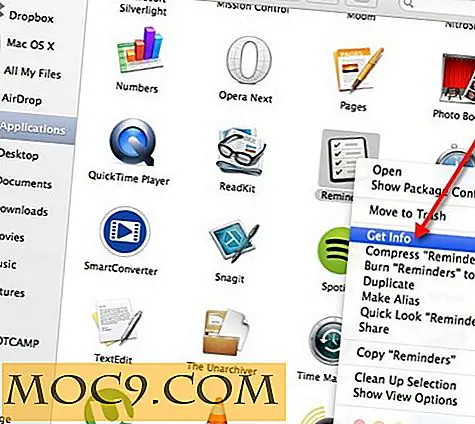

![Waarom u een kindthema en tips moet maken om het gemakkelijker te maken [WordPress]](http://moc9.com/img/child-theme-style-css.png)
